Hvordan partisjonere harddisken uten formatering i Windows
I denne artikkelen vil jeg fortelle deg hvordan du kan bruke standardfunksjonen til å partisjonere harddisken uten å formatere i Windows og uten å bruke programvare. Jeg har utført operasjonen i Windows 8, men samme trinn går med andre versjoner av Windows (Windows 7/8/10). Imidlertid er det mange programvare tilgjengelig for å partisjonere harddisken uten å formatere, men hvorfor unødvendig installere en ekstra programvare når du har en funksjon levert av Windows selv.
LES OGSÅ: Lag snarveier for å åpne et hvilket som helst program i Windows
Nedenfor er trinnene for å partisjonere harddisken uten å formatere i Windows:
- Høyreklikk på datamaskinikonet på skrivebordet.
- Klikk på Administrer, en datamaskinadministrasjonsskjerm åpnes.
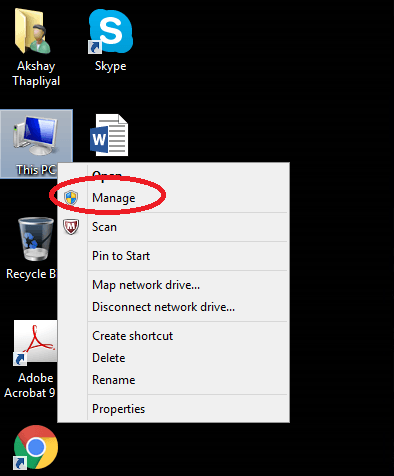
- Se etter Diskbehandling under Lagring på venstre panel og klikk på den.
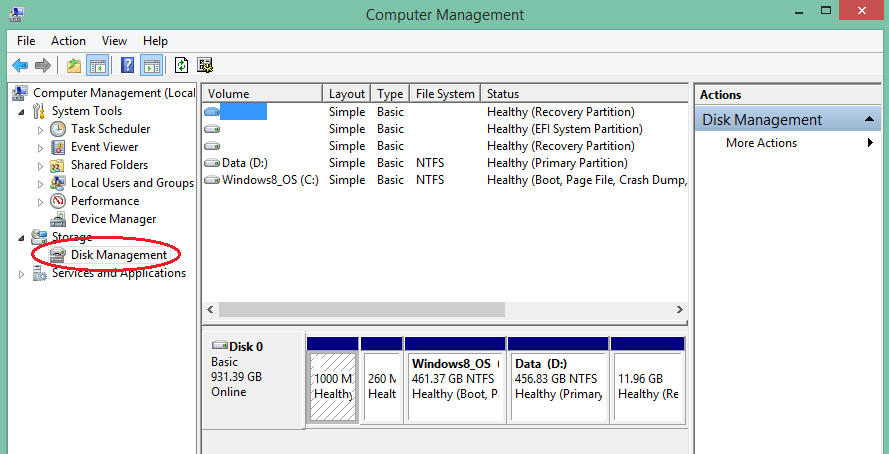
- På høyre panel vil du ha stasjoner hvis partisjon allerede er ferdig.
- Høyreklikk nå på disken du vil partisjonere og velg Krymp volum.
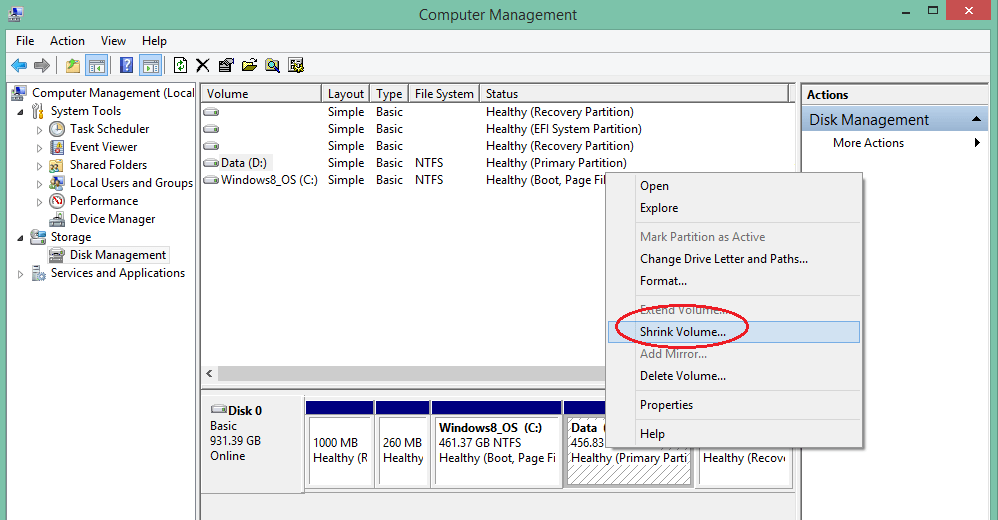
- Deretter vises en skjerm der du må velge mengden volum du ønsker for den aktuelle partisjonen.
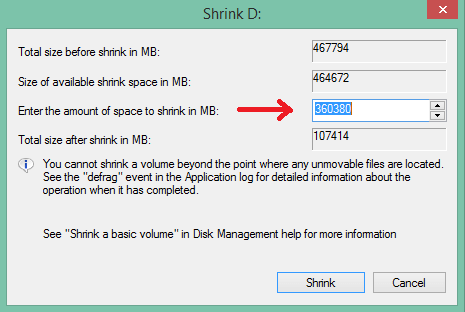
- Klikk nå på Krymp. Det vil lage en ikke-allokert disk som vist på bildet.
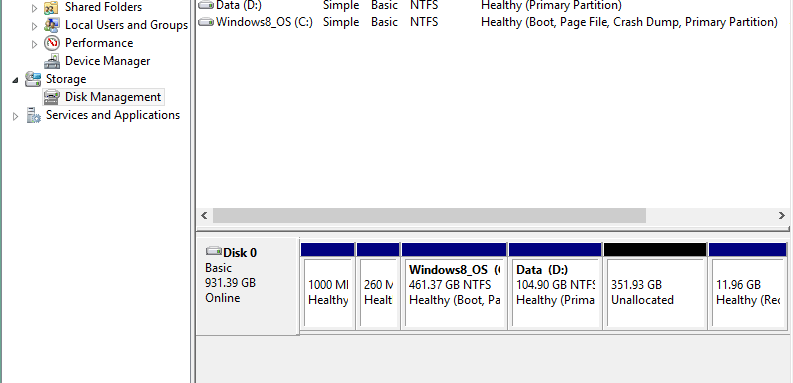
- Høyreklikk på den ikke-allokerte disken og klikk på Nytt enkelt volum. Dette vil åpne en veiviser der den vil be deg om å tildele navnet til den nye partisjonen som er opprettet. Ikke fjern merket for hurtigpartisjonsalternativet som vist på bildet, ellers vil det ta for lang tid å formatere den nye partisjonen.
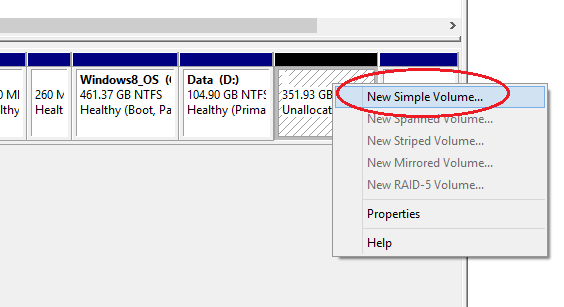
- Bare følg instruksjonene for å lage volumet for deg. Det kan ta noen minutter å utføre hurtigformateringen for den nyopprettede partisjonen, men du kan også velge alternativet å ikke formatere den nye partisjonen.
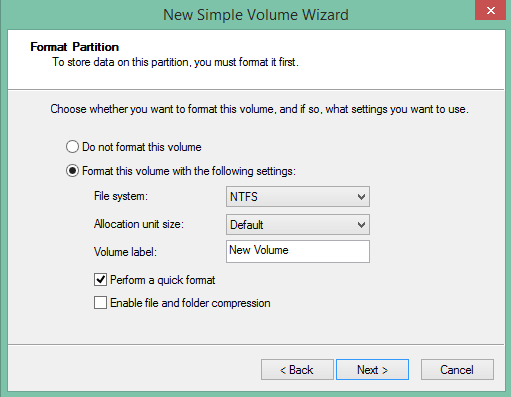
- I selve diskbehandlingsvinduet kan du se prosentandelen formatering som er utført i partisjonen. Når formateringen er fullført, må du sjekke om den nyopprettede partisjonen er synlig eller ikke. Hvis ikke, følg metoden nedenfor.
LES OGSÅ: Topp 6 må ha programvare for Windows og Mac
Hvordan vise nyopprettet harddisk etter partisjon i Windows 7/8/10
Hvis du vil vise den nyopprettede partisjonen, følg trinnene nedenfor:
- I vinduet Computer Management, høyreklikk på stasjonen og klikk på Endre stasjonsbokstav og -baner.
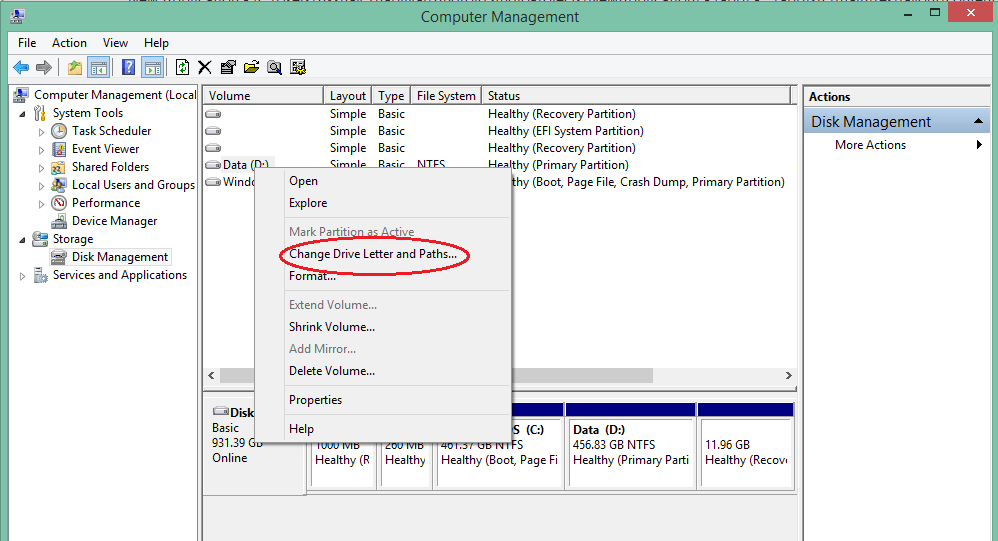
- Et vindu vises der du må klikke på Legg til-knappen.
- Når du har gjort det, kan du sjekke at den nye stasjonen din vil være synlig.
Metoden ovenfor er veldig enkel, og du trenger ikke å installere programvare for å partisjonere harddisken uten å formatere i Windows. Hvis du kommer over noen problemer, gi meg beskjed via kommentarer.
Siste artikler